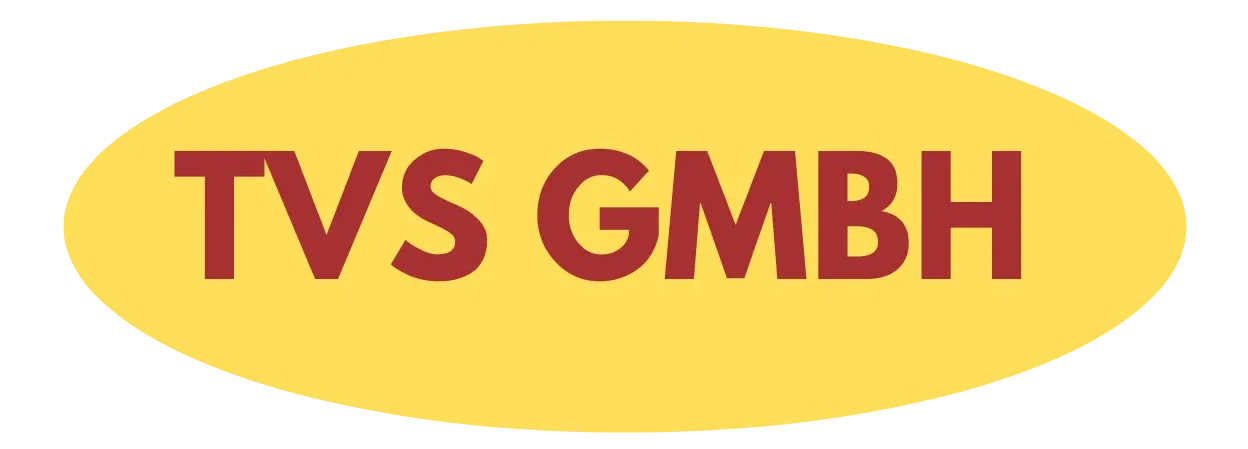Ihr iPad wird immer langsamer und Apps brauchen ewig zum Laden? Bevor Sie über einen Neukauf nachdenken, sollten Sie einen simplen Trick ausprobieren, den selbst Apple-Genies empfehlen: den regelmäßigen Neustart. Was zunächst wie ein Relikt aus der Windows-Ära klingt, ist tatsächlich eine der effektivsten Methoden zur iPad-Optimierung.
Warum läuft mein iPad nach Wochen im Standby-Modus langsamer?
Moderne iPads sind darauf ausgelegt, wochenlang im Standby-Modus zu verweilen. Doch diese Bequemlichkeit hat ihren Preis: Im Hintergrund sammeln sich temporäre Dateien, Prozesse bleiben im Arbeitsspeicher hängen und das System verliert allmählich an Effizienz. Das liegt daran, dass iOS zwar intelligent mit Ressourcen umgeht, aber nicht perfekt ist.
Besonders problematisch wird es, wenn Sie Ihr iPad intensiv nutzen. Jede geöffnete App hinterlässt Spuren im RAM, auch wenn sie scheinbar „geschlossen“ wurde. Safari-Tabs, die seit Wochen im Hintergrund laufen, Foto-Apps mit unverarbeiteten Vorschaubildern und Push-Benachrichtigungen verschiedener Services belasten kontinuierlich die Systemressourcen.
Der 1-2-Wochen-Rhythmus: Wissenschaft oder Mythos?
Die Empfehlung, das iPad alle ein bis zwei Wochen neu zu starten, basiert auf realen Beobachtungen von Technikern und Power-Usern. In diesem Zeitraum erreicht die Ansammlung von Cache-Dateien und Background-Prozessen einen kritischen Punkt, der spürbare Auswirkungen auf die Performance hat.
Ein einfacher Test verdeutlicht das Problem: Öffnen Sie nach drei Wochen Dauerbetrieb eine speicherintensive App wie LumaFusion oder Procreate. Die Ladezeit wird deutlich länger sein als direkt nach einem Neustart. Der Grund liegt in der fragmentierten Speichernutzung und unvollständig beendeten Hintergrundprozessen.
So starten Sie Ihr iPad richtig neu
Der korrekte Neustart unterscheidet sich je nach iPad-Modell und kann mehr bewirken als das simple Drücken des Power-Buttons:
iPad mit Home-Button (ältere Modelle)
- Halten Sie den Power-Button und den Home-Button gleichzeitig gedrückt
- Warten Sie, bis das Apple-Logo erscheint (circa 10 Sekunden)
- Lassen Sie beide Tasten los und warten Sie den Startvorgang ab
iPad ohne Home-Button (neuere Modelle)
- Drücken Sie kurz die Lauter-Taste, dann die Leiser-Taste
- Halten Sie anschließend den Power-Button gedrückt
- Ignorieren Sie den Schieberegler zum Ausschalten
- Warten Sie auf das Apple-Logo und lassen Sie die Taste los
Dieser „Hard Reset“ ist effektiver als das normale Herunterfahren über die Einstellungen, da er alle Prozesse zwangsweise beendet und den Arbeitsspeicher vollständig leert.
Was passiert beim Neustart im Detail?
Der Neustart löst eine Kaskade von Optimierungsprozessen aus, die im normalen Betrieb nicht stattfinden. Der RAM wird vollständig geleert, wodurch speicherleckende Apps ihre Ressourcen freigeben müssen. Temporäre Dateien im System-Cache werden gelöscht, und iOS führt eine automatische Defragmentierung der Speicherstrukturen durch.

Besonders interessant: iOS nutzt den Neustart, um die Prioritäten der Background-App-Aktualisierung neu zu bewerten. Apps, die lange nicht genutzt wurden, erhalten weniger Systemressourcen, während häufig verwendete Programme bevorzugt behandelt werden.
Erweiterte Optimierungsstrategien für Power-User
Professionelle iPad-Nutzer schwören auf zusätzliche Maßnahmen, die in Kombination mit dem regelmäßigen Neustart noch bessere Ergebnisse erzielen:
Safari-Cache gezielt leeren
Navigieren Sie zu Einstellungen > Safari > Verlauf und Websitedaten löschen. Dieser Schritt sollte vor dem Neustart erfolgen, da Safari oft der größte Speicherfresser ist.
Foto-Stream und iCloud-Synchronisation pausieren
Vor dem Neustart können Sie temporär die iCloud-Fotosynchronisation deaktivieren. Nach dem Neustart läuft die Synchronisation effizienter ab, da das System optimiert wurde.
Background-App-Aktualisierung selektiv deaktivieren
Gehen Sie zu Einstellungen > Allgemein > Hintergrundaktualisierung und deaktivieren Sie die Funktion für selten genutzte Apps. Das reduziert die Belastung zwischen den Neustarts.
Automatisierung: Den Neustart nicht vergessen
Da der manuelle Neustart leicht vergessen wird, können Sie Erinnerungen einrichten oder bestimmte Anzeichen als Warnsignal nutzen:
- Längere App-Ladezeiten als gewohnt
- Verzögertes Reagieren auf Touch-Eingaben
- Häufige Safari-Crashes oder Seiten-Neuladen
- Ungewöhnlich warmes Gerät bei normalem Gebrauch
Nutzen Sie die iOS-Erinnerungen-App oder Ihren Kalender, um alle 10-14 Tage eine Benachrichtigung zu erhalten. Viele Nutzer kombinieren den iPad-Neustart mit anderen Routinen wie dem wöchentlichen Schreibtisch-Aufräumen.
Mythen und Missverständnisse rund um iPad-Neustarts
Ein weitverbreiteter Irrglaube besagt, dass häufige Neustarts dem Gerät schaden könnten. Das Gegenteil ist der Fall: Der Flash-Speicher moderner iPads ist für hunderttausende Schreibzyklen ausgelegt. Ein wöchentlicher Neustart stellt keine messbare Belastung dar.
Ebenfalls falsch ist die Annahme, dass das Schließen aller Apps vor dem Neustart notwendig sei. iOS beendet alle Prozesse automatisch beim Neustart – das manuelle Schließen ist überflüssig und kann sogar kontraproduktiv sein.
Der regelmäßige Neustart Ihres iPads ist keine Schwäche des Systems, sondern eine bewährte Wartungspraxis. Wie bei jedem komplexen Computer sammeln sich auch bei iPads im Laufe der Zeit digitale „Ablagerungen“ an, die durch einen simplen Neustart elegant beseitigt werden. Probieren Sie es aus – Sie werden überrascht sein, wie viel schneller Ihr iPad nach diesem digitalen Frühjahrsputz reagiert.
Inhaltsverzeichnis